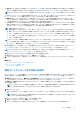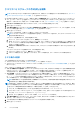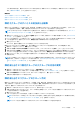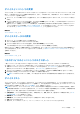Users Guide
Table Of Contents
- Dell EMC OpenManage Enterpriseバージョン3.5ユーザーズ ガイド
- 目次
- 表
- Dell EMC OpenManage Enterprise について
- OpenManage Enterprise 内のセキュリティ機能
- OpenManage Enterpriseのインストール
- OpenManage Enterpriseをお使いになる前に
- OpenManage Enterpriseグラフィカル ユーザー インターフェイスの概要
- OpenManage Enterprise ホームポータル
- デバイスの管理
- デバイスのグループ化
- 静的デバイスグループの作成または削除
- クエリデバイスグループの作成または編集
- 静的子グループのデバイスの追加または編集
- 静的またはクエリ動的グループの子グループの名前の変更
- 静的またはクエリグループのクローン作成
- 新しいグループへのデバイスの追加
- 既存グループへのデバイスの追加
- OpenManage Enterprise からのデバイスの削除
- OpenManage Enterprise からのデバイスの除外
- ベースラインを使用したデバイス ファームウェア/ドライバーのアップデート
- 個々のデバイスのファームウェア バージョンのロールバック
- デバイスインベントリの更新
- デバイスステータスの更新
- 1 台のデバイスのインベントリのエクスポート
- デバイスリスト
- シャーシとサーバにおける追加アクションの実行
- MX7000 シャーシに対して表示されるハードウェア情報
- すべてまたは選択したデータのエクスポート
- デバイスの表示と設定
- デバイスの管理アプリケーション iDRAC の開始
- 仮想コンソールの起動
- デバイスのグループ化
- デバイスのファームウェアおよびドライバーの管理
- デバイス導入テンプレートの管理
- リファレンス デバイスからの導入テンプレートの作成
- テンプレート ファイルのインポートによる導入テンプレートの作成
- 導入テンプレート情報の表示
- サーバー導入テンプレートの編集
- シャーシ導入テンプレートの編集
- IOA導入テンプレートの編集
- 導入テンプレートのネットワーク プロパティの編集
- デバイス導入テンプレートの導入
- IOA導入テンプレートの導入
- 導入テンプレートのクローン作成
- 未検出のサーバーまたはシャーシへの設定の自動導入
- 自動導入のターゲットの作成
- 自動導入のターゲットを削除
- 自動導入のターゲットの詳細の別形式へのエクスポート
- ステートレスな導入の概要
- ネットワークの定義
- 設定済みネットワークの編集または削除
- VLAN定義のエクスポート
- ネットワーク定義のインポート
- プロファイルの管理
- デバイス設定コンプライアンスの管理
- デバイスのアラートの監視
- 監査ログの管理
- デバイスコントロール用ジョブの使い方
- 監視または管理のためのデバイスの検出
- Discover servers automatically by using the server-initiated discovery feature
- デバイス検出ジョブの作成
- デバイス検出のためのプロトコル サポート マトリックス
- デバイス検出ジョブの詳細の表示
- デバイス検出ジョブの編集
- デバイス検出ジョブの実行
- デバイス検出ジョブの停止
- .csv ファイルからデータをインポートして複数のデバイスを指定
- デバイスをグローバルに除外する
- サーバ検出ジョブを作成するための検出モードの指定
- サーバー用にカスタマイズされたデバイス検出ジョブ プロトコルの作成 - 検出プロトコルの追加設定
- シャーシ検出ジョブを作成する検出モードの指定
- シャーシ用にカスタマイズされたデバイス検出ジョブ プロトコルの作成 - 検出プロトコルの追加設定
- Dellストレージ検出ジョブを作成するための検出モードの指定
- ネットワーク スイッチ検出ジョブを作成するための検出モードの指定
- HTTPSストレージ デバイス用にカスタマイズされたデバイス検出ジョブ プロトコルの作成 - 検出プロトコルの詳細設定
- SNMP デバイス用のカスタマイズしたデバイス検出ジョブプロトコルの作成
- 複数のプロトコル検出ジョブを作成する検出モードの指定
- デバイス検出ジョブの削除
- デバイスインベントリの管理
- デバイス保証の管理
- レポート
- MIB ファイルの管理
- OpenManage Enterprise アプライアンス設定の管理
- OpenManage Enterprise のネットワーク設定
- OpenManage Enterprise ユーザーの管理
- ユーザーセッションの終了
- OpenManage Enterprise でのディレクトリサービスの統合
- OpenID Connectプロバイダーを使用したOpenManage Enterpriseログイン
- OpenManage EnterpriseへのOpenID Connectプロバイダーの追加
- OpenManage Enterpriseへのロール ベースのアクセスのためのPingFederateでのOpenID Connectプロバイダー ポリシーの設定
- OpenManage Enterpriseへのロール ベースのアクセスのためのKeycloakでのOpenID Connectプロバイダー ポリシーの設定
- OpenID Connectプロバイダーを使用したOpenManage Enterpriseの登録ステータスのテスト
- OpenManage EnterpriseでのOpenID Connectプロバイダーの詳細の編集
- OpenID Connectプロバイダーの有効化
- OpenID Connectプロバイダーの削除
- OpenID Connectプロバイダーの無効化
- セキュリティ証明書
- ログインセキュリティのプロパティの設定
- コンソールプリファレンスの管理
- アラート表示のカスタマイズ
- SMTP、SNMP、Syslogアラートの設定
- 着信アラートの管理
- 保証設定の管理
- OpenManage Enterpriseのバージョンと使用可能なプラグインの確認とアップデート
- リモートコマンドとスクリプトの実行
- OpenManage Mobile の設定
- その他の参照情報およびフィールドの説明
デバイスインベントリの更新
デフォルトでは、デバイスまたはデバイスグループ内のソフトウェアおよびハードウェアコンポーネントのインベントリは、24 時
間ごと(つまり毎日 AM 12:00 に)自動的に収集されます。ただし、次の手順により、任意の時点で、デバイスまたはグループの
インベントリレポートを収集できます。
1. 左ペインで、デバイスが属するグループを選択します。グループに関連付けられているデバイスが、デバイスリストに表示さ
れます。
2. デバイスに対応するチェックボックスを選択し、インベントリの更新 をクリックします。ジョブが作成されてジョブリストに
一覧表示され、ジョブステータス行に 新規 と示されます。
選択したデバイス(複数可)のインベントリが収集され、今後の検索および分析のために保存されます。更新されたインベン
トリデータの表示についての詳細は、「デバイスの表示と設定 、p. 49」を参照してください。デバイスインベントリをダウン
ロードするには、「1 台のデバイスのインベントリのエクスポート 、p. 47」を参照してください。
関連情報
デバイスのグループ化 、p. 35
デバイスステータスの更新
1. 左ペインで、デバイスが属するグループを選択します。
グループに関連付けられているデバイスがリストされます。
2. デバイスに対応するチェックボックスを選択し、ステータスの更新 をクリックします。
ジョブが作成されてジョブリストに一覧表示され、ジョブステータス 列に 新規 と示されます。
選択したデバイス(複数可)の最新の作業ステータスが収集され、ダッシュボードと OpenManage Enterprise のその他関連セクシ
ョンに表示されます。デバイスインベントリをダウンロードするには、「1 台のデバイスのインベントリのエクスポート 、p. 47」
を参照してください。
関連情報
デバイスのグループ化 、p. 35
1 台のデバイスのインベントリのエクスポート
一度にインベントリデータをエクスポートできるデバイスは、1 台のみであり、エクスポート形式は .csv 形式のみです。
1. 左側のペインで、デバイスグループを選択します。グループ内のデバイスのリストは デバイス リストに表示されます。
作業中のペインのドーナツグラフに、デバイスのステータスが示されます。「ドーナツグラフ」を参照してください。表には、
選択したデバイスのプロパティが一覧表示されます。「デバイスリスト」を参照してください。
2. デバイスリストで対象のデバイスに対応するチェックボックスを選択し、インベントリのエクスポート をクリックします。
3. [名前を付けて保存] ダイアログボックスで、想定している場所に保存します。
メモ: .csv 形式にエクスポートした場合、GUI に表示される一部のデータが説明の文字列に列挙されないことがあります。
デバイスリスト
デバイスリストには、IP アドレスやサービスタグなど、デバイスのプロパティが表示されます。ページごとに最大 25 台のデバイ
スを選択し、さらにデバイスを選択するためにページを移動して、タスクを実行することができます。すべてのデバイス ページで
実行できるタスクの詳細については、「デバイスの管理 、p. 39」を参照してください。
メモ: デフォルトで、デバイスリストには、ドーナツグラフの形成中に考慮されるすべてのデバイスが表示されます。特定の
正常性状態に属するデバイスリストを表示するには、ドーナツグラフで対応する色の範囲をクリックするか、正常性状態の記
号をクリックします。選択したカテゴリのみに属しているデバイスが一覧表示されます。
● 正常性状態 は、デバイスの動作状態を示します。正常性状態(OK、重要、警告)は、色記号によって識別されます。「デバイ
スの正常性状態 、p. 37」を参照してください。
● 電源状態 は、デバイスのオン / オフを示します。
● 接続状態 は、デバイスが OpenManage Enterprise へ接続されているかどうかを示します。
● 名前 はデバイス名を示します。
● タイプ は、デバイスのタイプ(サーバ、シャーシ、Dell ストレージ、ネットワークスイッチ)を示します。
デバイスの管理 47